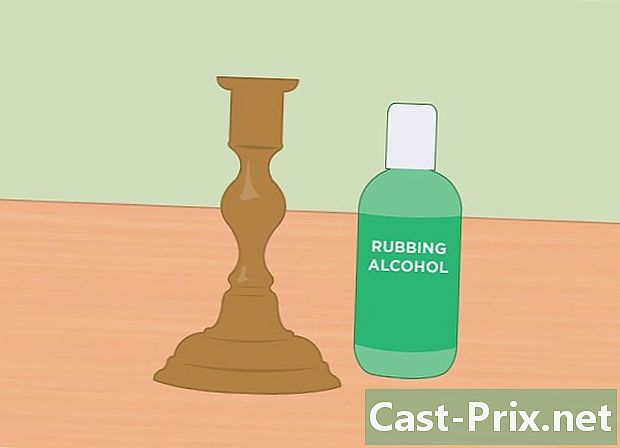Как да поправим League of Legends
Автор:
Roger Morrison
Дата На Създаване:
28 Септември 2021
Дата На Актуализиране:
21 Юни 2024

Съдържание
- етапи
- Метод 1 Поправете игра, която се срива
- Метод 2 Решаване на проблема с черния екран
- Метод 3 Поправете стартовия панел
League of Legends е много популярна игра, създадена да работи върху широк спектър от компютърен хардуер. Благодарение на това, голямо разнообразие от играчи може да играе, в замяна, материалните проблеми могат да причинят проблеми с играта. Ако вашата игра League of Legends се срива често, знайте, че има повече от един начин за решаване на този проблем, а именно да актуализиране на драйверите за поправка на игровите файлове.
етапи
Метод 1 Поправете игра, която се срива
-

Актуализирайте драйверите за вашата графична карта. Драйверите за графична карта са програмите, които управляват въпросната карта на вашия компютър. Ако вашите драйвери не са актуални, има вероятност те да са причина за катастрофата на играта. Актуализирането на драйвери може да подобри ефективността на вашите игри.- Ако не знаете производителя на вашата графична карта, натиснете ⊞ Спечелете+R след това въведете dxdiag, Можете да намерите производителя в раздела Display.
- Отидете директно на уебсайта на производителя, за да откриете автоматично необходимите драйвери и да ги изтеглите.
- NVIDIA
- AMD
- Intel
-
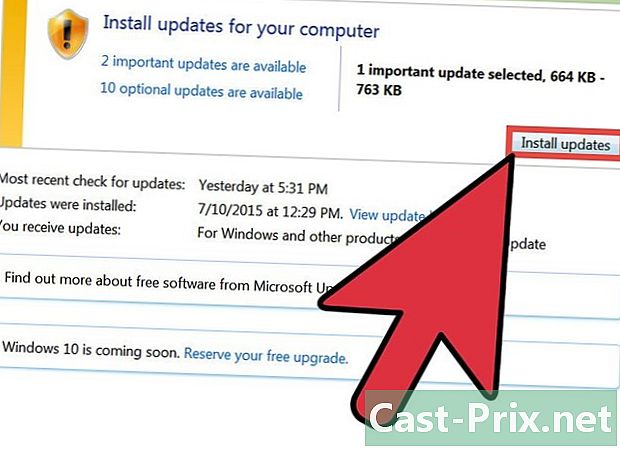
Инсталирайте всички актуализации на Windows. Актуализирането на Windows може да отстрани някои проблеми с DirectX или други файлове на операционната система. Във всеки случай това дава възможност за по-надеждна и стабилна система, така че притежаването на този навик е добро нещо.- Щракнете тук за повече информация относно актуализацията на Windows.
-

Инсталиране на Net Framework. Тази програма е библиотека от класове на Microsoft, която League of Legends използва. Инсталирането на версия 3.5 може да накара League of Legends да работи отново. Дори и да имате инсталирана версия 4.0, може да ви е необходима версия 3.5.- Щракнете тук, за да изтеглите версия 3.5 of.Net.
-
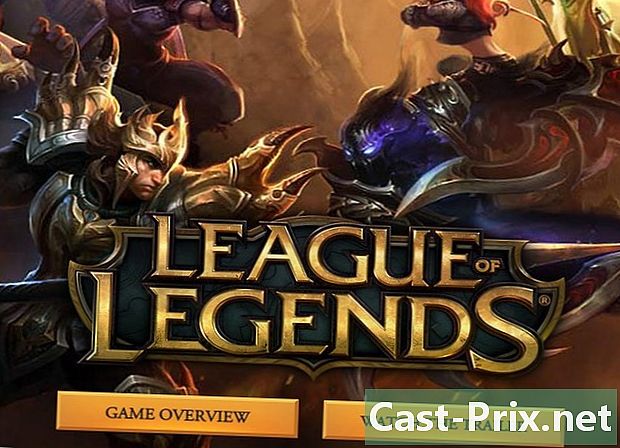
Използвайте инструмента за ремонт на League of Legends за повредени файлове. League of Legends има инструмент за ремонт, който ще пресъздаде файловете на играта, което ще реши проблеми с повредени файлове.- Отворете старта на League of Legends.
- Щракнете върху бутона за предавка, за да отворите настройките.
- Кликнете върху бутона "Ремонт". Процесът на ремонт може да отнеме от 30 до 60 минути.
-

Намалете графиката на играта. Ако сте увеличили графиката до много твърде високо ниво, това може да доведе до претоварване на хардуера и по този начин играта да се срине. Опитайте се да сведете до минимум вашите настройки, за да видите дали играта става стабилна. Ако това е така, можете да започнете да увеличавате графичните настройки една по една, докато намерите средното място между производителност и качество на графиката.- Можете да получите достъп до графичните настройки, докато сте в играта, като отворите менюто Опции и натиснете бутона „Видео“.
- Ако нямате достъп до графичните настройки, тъй като играта отказва да започне, можете да изтеглите програма, проектирана от фенове, която ще ви позволи да коригирате настройките, без да е необходимо да сте в играта. Можете да я изтеглите, като щракнете тук ,
-

Преинсталирайте Windows и League of Legends. Възможно е да има вирус или зловреден софтуер, който причинява играта да се срине.Понякога най-добрият начин за решаване на този вид проблем е да почистите и да започнете от нулата. Ако вашите важни данни са запазени, процесът може да бъде завършен за по-малко от един час.- Щракнете тук за инструкции за инсталиране на Windows 7.
- Щракнете тук за инструкции за инсталиране на Windows 8.
- Щракнете тук за инструкции за инсталиране на Windows Vista.
Метод 2 Решаване на проблема с черния екран
-

Отворете контролния панел на вашата графична карта. Най-честата причина за черния екран е неправилната конфигурация на изравняването на вашата графична карта.- Можете да получите достъп до контролния панел Nvidia и AMD, като щракнете с десния бутон върху работния плот.
-
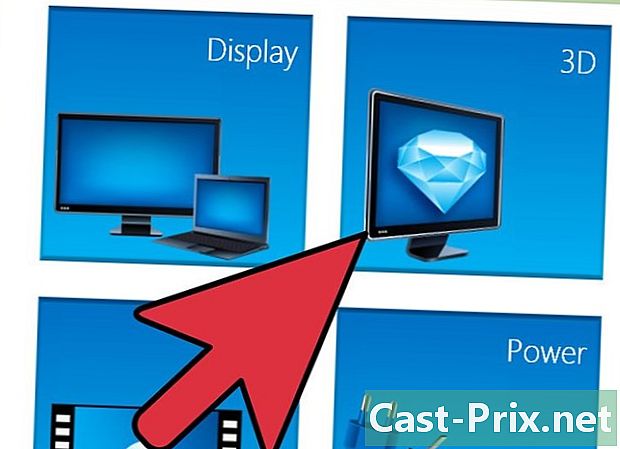
Решете проблема с изглаждането на графичните карти на Nvidia. Ако имате AMD или ATI карта, преминете към следващата стъпка.- Кликнете върху "Управление на 3D настройките".
- Изберете раздела Глобални настройки.
- Щракнете върху падащото меню до Antialiasing и изберете "Off".
-
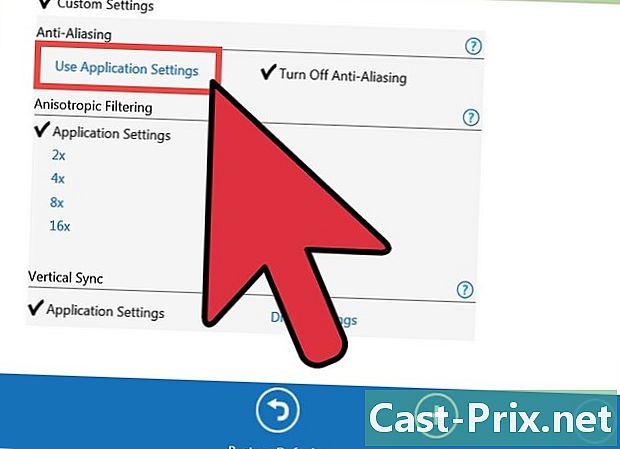
Задайте антената за AMD и ATI карти.- Кликнете върху бутона "Advanced".
- Разгънете менюто „3D“, което се намира в раздела „Графика“.
- Изберете опцията "Antialiasing".
- Поставете отметка в квадратчето „Използване на настройките на приложението“.
Метод 3 Поправете стартовия панел
-
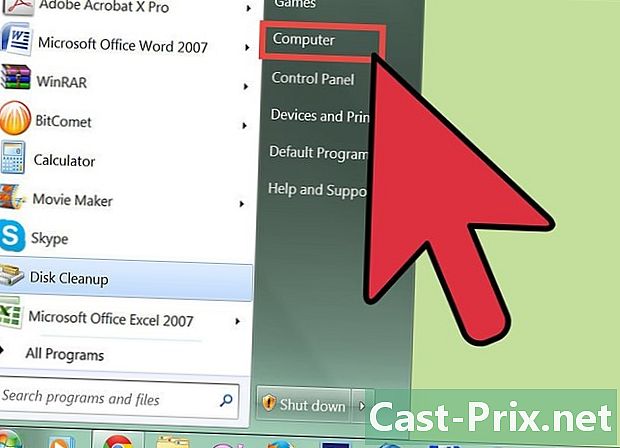
Отворете Windows Explorer. Ако стартерът League of Legends не се стартира, можете да изтриете стартовите файлове, така че когато стартирате отново стартовия, той ще бъде изтеглен автоматично. -
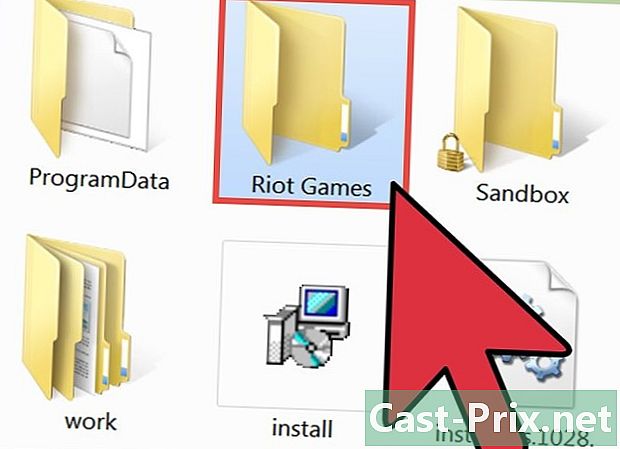
Ще се видим на.C: Riot Games League of Legends RADS проекти. - Изтрийте папката.lol_launcher .

-
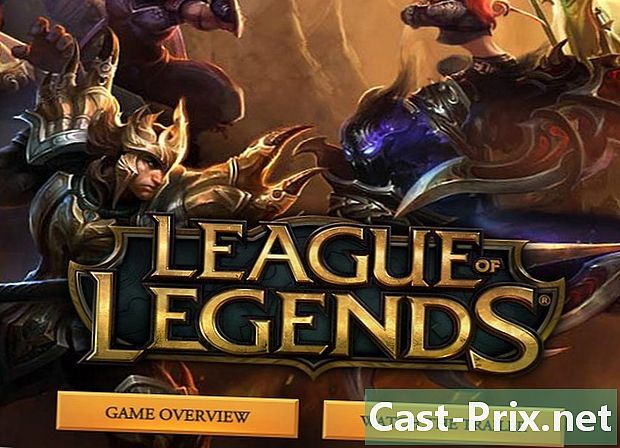
Отворете стартера, както обикновено. Той ще презареди файловете, необходими за стартирането на играта.